Apenas se necesitan unos días para cansarse del fondo de pantalla de su PC, y luego se ve obligado a cambiarlo. Si desea mantener actualizado el fondo de su PC con Windows 10 con un nuevo fondo de pantalla cada pocos minutos, entonces un fondo de pantalla de presentación de diapositivas es perfecto. En Windows 10, puede configurar fácilmente un fondo de pantalla de presentación de diapositivas con fondos de pantalla ilimitados para alternar según sus necesidades. En esta publicación, le mostraremos cómo puede configurar un fondo de pantalla de presentación de diapositivas en Windows 10 y luego mezclarlo para agregarle una pequeña sorpresa.
Crear un álbum
Windows 10 no le permite seleccionar imágenes de diferentes ubicaciones mientras crea su presentación de diapositivas. Solo puede seleccionar una carpeta que contenga los fondos de pantalla, y todos los fondos de pantalla que contiene se agregarán a la presentación de diapositivas. Así que primero cree una carpeta en la ubicación deseada y mueva todos los fondos de pantalla/imágenes a esta carpeta que le gustaría incluir en la presentación de diapositivas. Asegúrese de no mover ninguna imagen a esta carpeta que no quiera que otros vean, ya que se mostrará en su escritorio.
Crear un fondo de pantalla de presentación de diapositivas en Windows 10
Ahora que el álbum está creado, vamos a crear una presentación de diapositivas a partir de él. Haga clic derecho en cualquier parte del escritorio y seleccione «Personalizar» en el menú contextual. Haga clic en el menú desplegable debajo de la opción «Fondo» y seleccione «Presentación de diapositivas».
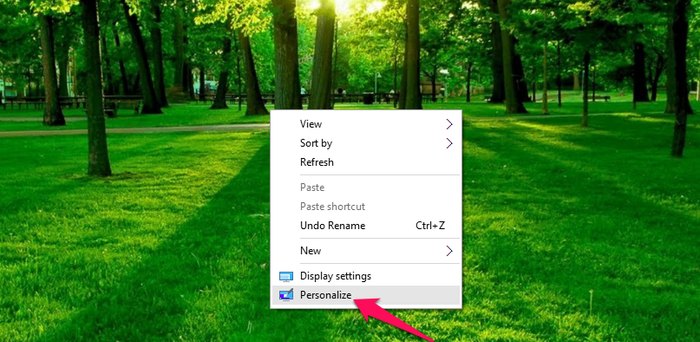
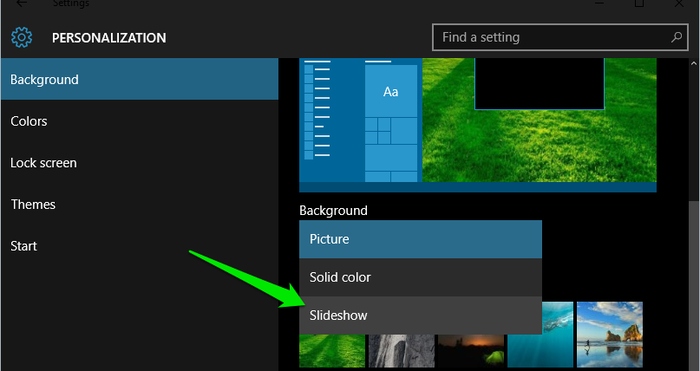
Una vez que se selecciona la presentación de diapositivas, verá un botón «Examinar» a continuación. Haga clic en él y seleccione la carpeta que creó en el paso anterior. La carpeta se agregará y se aplicará como presentación de diapositivas en su escritorio de Windows.
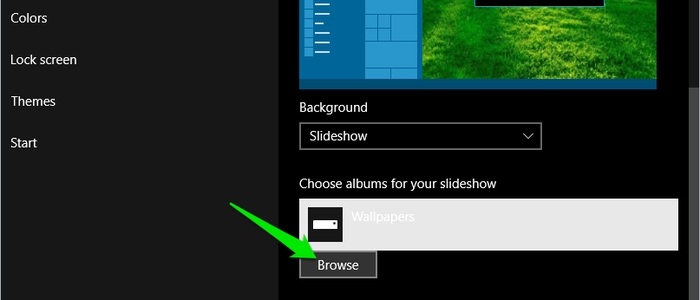
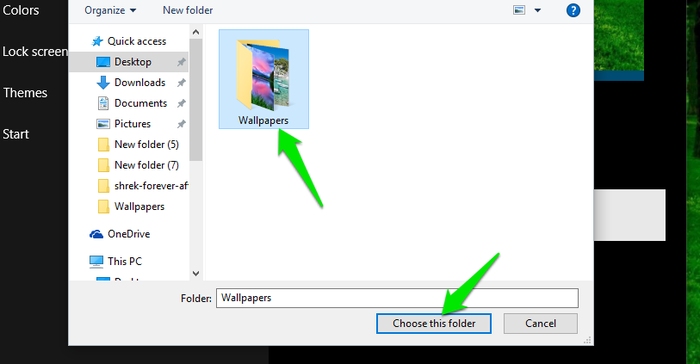
También puede cambiar el intervalo de tiempo para que cambien las diapositivas. Haga clic en el menú desplegable debajo del encabezado «Cambiar imagen cada» y seleccione su tiempo preferido (de un minuto a un día). Debe tenerse en cuenta que cuanto más frecuente cambie el fondo, más energía de la batería consumirá. No es mucho, pero aún así es bueno saber si estás en una computadora portátil.
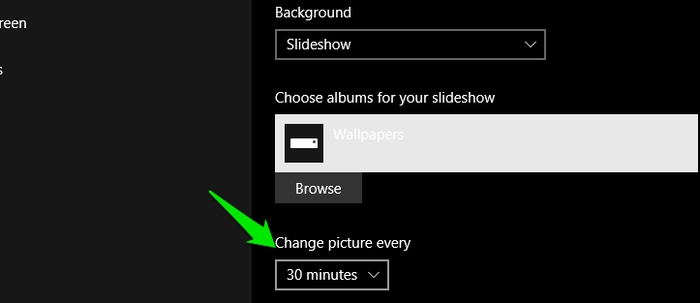
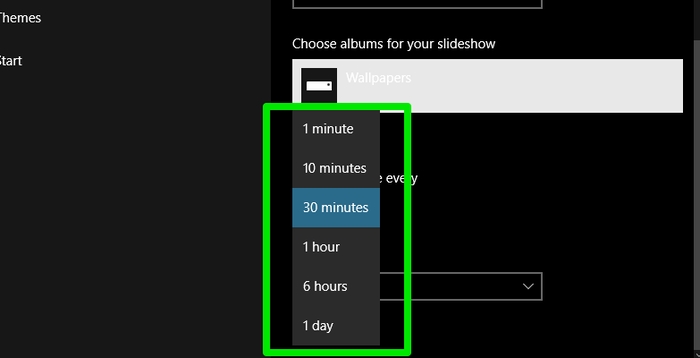
Mezclar la presentación de diapositivas en Windows 10
Windows 10 ha eliminado el botón de reproducción aleatoria de la configuración de fondo. No estoy seguro de lo que estaba pensando Microsoft, pero creo que esta opción es realmente importante para una presentación de diapositivas. Incluso si tiene cientos de fondos de pantalla en una presentación de diapositivas, solo tomará unas pocas semanas para que se vuelvan predecibles y pierdan todo su encanto. Si puede mezclarlos, se sorprenderá cada vez y podrá seguir agregando más fondos de pantalla al álbum/carpeta y también alternarlos fácilmente.
Afortunadamente, la opción de reproducción aleatoria todavía está disponible en el antiguo Panel de control de Windows 10, y puede habilitarla fácilmente desde allí. Para acceder a esta configuración, presione «Windows + R» para abrir el cuadro de diálogo Ejecutar y pegue la ubicación mencionada a continuación en él:
control /name Microsoft.Personalization /page pageWallpaper
Cuando haga clic en «Aceptar», será dirigido al «Fondo de escritorio» en el Panel de control. Aquí verá la opción «Aleatorio» en la parte inferior; simplemente marque la opción para mezclar la presentación de diapositivas.
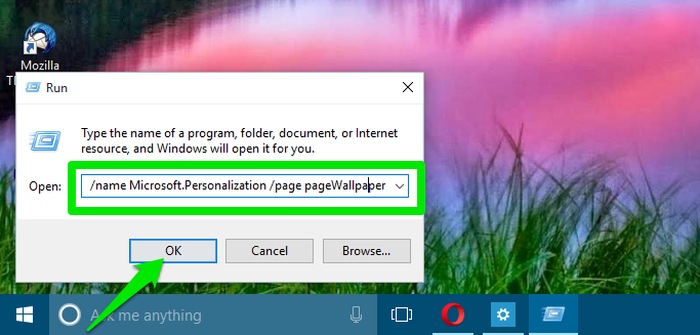
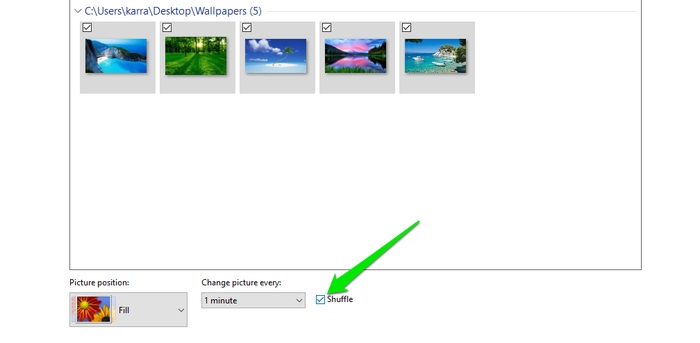
En este momento, también puede consultar el menú desplegable «Cambiar imagen cada». Verás que es mucho más personalizable, teniendo incluso la opción de cambiar el fondo de pantalla de la presentación de diapositivas cada diez o treinta segundos. Cuando haya terminado de hacer cambios, asegúrese de hacer clic en el botón «Guardar cambios» en la esquina inferior derecha para guardar todos los cambios.
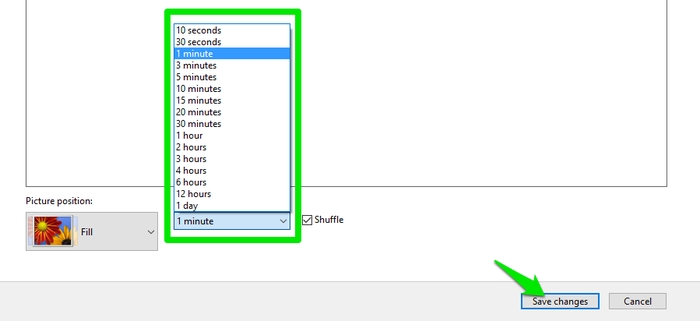
Conclusión
Así es como puedes mantener tu escritorio fresco y lleno de sorpresas. Para mantener las cosas aún más interesantes, también puede crear múltiples carpetas/álbumes que contengan diferentes tipos de fondos de pantalla, como naturaleza, vida silvestre, arte abstracto o incluso automóviles. Luego puede usar una nueva presentación de diapositivas cada semana más o menos.
¿Qué tipo de fondos de pantalla te gustan? ¿Vas a usarlos como presentación de diapositivas para darle vida a tu fondo de Windows 10? Háganos saber en la sección de comentarios a continuación.
